Wijzigen en aanpassen van de Windows 7 Startknop Orb
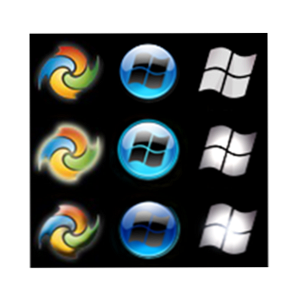
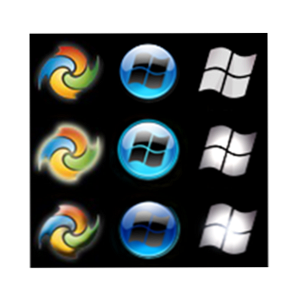 Volgens een recente peiling die we hier bij MakeUseOf hielden, gebruikt meer dan 60% van onze lezers Windows 8 niet. Laten we zeggen dat de helft hiervan zelfs geen Windows-gebruikers zijn, en dat onder de overigen nog steeds Windows XP of Vista wordt gebruikt, en we zitten nog steeds vol met een flink aantal Windows-gebruikers die waarschijnlijk Windows 7 gebruiken.
Volgens een recente peiling die we hier bij MakeUseOf hielden, gebruikt meer dan 60% van onze lezers Windows 8 niet. Laten we zeggen dat de helft hiervan zelfs geen Windows-gebruikers zijn, en dat onder de overigen nog steeds Windows XP of Vista wordt gebruikt, en we zitten nog steeds vol met een flink aantal Windows-gebruikers die waarschijnlijk Windows 7 gebruiken.
Met zijn talloze thema's, Aero-opties en zelfs aangepaste aanmelding. Hoe het Windows-aanmeldscherm wijzigen Bericht en lettertype Hoe het Windows-aanmeldscherm wijzigen Bericht en lettertype Bit moe van hetzelfde Windows-inlogscherm? U kunt het aanmeldscherm van Windows 10 als volgt configureren: Meer schermen lezen De beste manier om het welkomstscherm aan te passen Windows 7 De beste manier om het welkomstscherm aan te passen In Windows 7 Meer lezen is Windows 7 vrij instelbaar als het op uiterlijk aankomt. Er is echter één ding dat stabiel is in elk exemplaar van Windows 7 dat u tegenkomt: de Start-knop. Nu Windows 8 de Start-knop afschaft, is het nog belangrijker voor Windows 7-gebruikers om trots te zijn op hun ooit zo waardevolle Start-orb. Dus is er een manier om het aan te passen? Dat is er, en het is zelfs niet zo ingewikkeld. Lees verder om precies te leren hoe dit te doen.
Voordat u begint: maak een herstelpunt
Dit is slechts een voorzorgsmaatregel, maar omdat het door de ontwikkelaar wordt aanbevolen en het heel gemakkelijk is om te doen, is er geen reden om het niet te doen. Een Windows-systeemherstelpunt duurt slechts enkele minuten om te maken, en voor het geval er iets fout gaat en u weet niet wat te doen, hoeft u het alleen maar te herstellen en zal alles weer normaal worden.
Zoek naar een herstelpunt “Maak een herstelpunt” in uw startmenu en in het venster dat wordt geopend, klikt u op “creëren”. Geef je nieuwe herstelpunt een naam die je nog zal onthouden. Zoiets als “Voor het veranderen in een coole nieuwe Start-knop” zal werken.

Windows maakt nu een nieuw herstelpunt en laat u weten wanneer het klaar is. Als tijdens het proberen om je Windows 7 Start-knop te veranderen alles gebeurt waarvan je niet weet hoe je ermee moet omgaan, gewoon uitvoeren “Systeemherstel” en kies het nieuwe herstelpunt dat u zojuist hebt aangemaakt.
De kansen die u nodig hebt om deze voorzorgsmaatregel te gebruiken zijn klein, maar u wilt er zeker van zijn dat u veilig bent. Nu dat u dat bent, kunnen we aan de slag!
Download, extraheer en voer de knopwisselaar uit
Deze coole en eenvoudige knopwisselaar is gemaakt door een lid van het Windows Club-forum en je kunt het downloaden hier (dit is een directe downloadlink!). Zorg ervoor dat u alles in het ZIP-bestand uitpakt in dezelfde map, anders wordt het programma niet uitgevoerd. De knopwisselaar wordt geleverd met 10 verschillende lichtbollen om uit te kiezen, zodat je meteen kunt beginnen met experimenteren.
Houd er rekening mee dat het programma moet worden uitgevoerd als beheerder. Om dit te doen, dubbelklik niet op het programma om het uit te voeren; in plaats daarvan, klik er met de rechtermuisknop op en kies “Als administrator uitvoeren”. Als u het probeert uit te voeren en dit foutbericht krijgt:

Het is omdat u het niet als beheerder uitvoert. Klik op “ophouden”, ga terug naar het programma en voer het uit als beheerder.
Show Time! Verander je Orb
Nu alle voorbereidingen zijn voltooid, is het tijd om wat magie te doen. Dit is wat u zult zien bij het uitvoeren van de knopwisselaar:

Aan de linkerkant ziet u een voorbeeld van de gekozen startknop, hoe deze eruitziet als u eroverheen beweegt en hoe deze eruitziet wanneer erop wordt geklikt. Om uw knop te veranderen, klikt u op de Start-bol rechts. Het programma maakt automatisch een back-up van uw explorer.exe en u kunt deze back-up herstellen door op het mappictogram te klikken.
Als u een van de 10 voorbeelden van het programma wilt kiezen, gaat u naar de map die bij het programma is geleverd en kiest u er een om te proberen.

Als u er een kiest, verandert het programmavenster om uw keuze weer te geven en explorer.exe wordt opnieuw gestart. Je zou nu je nieuwe start-orb moeten kunnen zien!

Als je een andere wilt proberen, zorg dan dat je dat doet herstel de standaard eerst door op het mappictogram te klikken en pas daarna een andere bol te kiezen.
Ik wil meer Orbs!
Zijn de tien voorbeeldbollen niet genoeg voor jou? Er zijn nog tientallen meer online beschikbaar, en een geweldige plek om er veel van te vinden is deviantArt. Kijk rond voor degenen die je wilt proberen, en download ze. De eenvoudigste manier om dit te doen is om ze uit te pakken in dezelfde map als de tien voorbeelden, dus je hele alternatieve bolcollectie bevindt zich allemaal op één plek.

Na het downloaden van sommige opties, volgt u exact hetzelfde proces om uw startknop erin te veranderen. De opties zijn bijna eindeloos, dus u zult vast en zeker iets vinden dat perfect geschikt is voor uw systeem.

Wilt u nog meer?
Het aanpassen van de Start-knop is heel leuk, maar er moet nog veel meer worden aangepast in Windows 7:
- 5 coole manieren om uw Windows 7-systeem aan te passen 5 coole manieren om uw Windows 7-systeem aan te passen 5 coole manieren om uw Windows 7-systeem aan te passen Meer lezen
- 5 uitstekende manieren om Windows aan te passen Je moet gewoon 5 uitstekende manieren proberen om Windows aan te passen Je moet het gewoon proberen 5 Uitstekende manieren om Windows aan te passen Je moet het gewoon proberen Ik hou van Windows. Het is enigszins moeilijk om dit te zeggen, omdat ik ben opgegroeid met een Mac en elke Windows-versie tot Win2k heb gehaat, maar Microsoft wordt hier echt beter van, ... Lees meer
- Het Windows-aanmeldingsscherm wijzigen Bericht en lettertype Het Windows-aanmeldscherm wijzigen Bericht en lettertype Het Windows-aanlogscherm wijzigen Bericht en lettertype Bit moe van hetzelfde Windows-inlogscherm? U kunt het aanmeldscherm van Windows 10 als volgt configureren: Lees verder
- Tweak & Customize de kleur in Aero-glas van Windows 7 met deze 5 tools Tweak & Customize de kleur in Aero-glas van Windows 7 met deze 5 tools Tweak & Customize de kleur in Aero-glas van Windows 7 met deze 5 tools Een van mijn favoriete functies in Windows 7 is Aero Glass. Er is iets heel aantrekkelijks aan de hele Aero-look en ik hou ervan het uiterlijk van mijn systeem te veranderen door Aero-kleuren te veranderen ... Lees meer
- De beste manieren om het welkomstscherm aan te passen in Windows 7 De beste manieren om het welkomstscherm aan te passen in Windows 7 De beste manier om het welkomstscherm aan te passen in Windows 7 Meer informatie
Kent u andere coole Windows 7-aanpassingen? Heb je een hele gave nieuwe startknop gevonden die je wilt delen? De opmerkingen zijn jouw speeltuin!
Ontdek meer over: Windows 7.


